Stable Diffusion(SD)因为其开源特性,有着较高的受欢迎程度,并且基于SD的开源社区及教程、插件等,都是所有工具里最多的。基于SD,有不同的操作界面,可以理解为一个工具的不同客户端。WebUI和ComfyUI是两种较为流行的操作界面选项
- WebUI :
优点:界面友好,插件丰富,新手小白基本也能秒上手缺点:吃显存,对配置要求较高,出图较慢
2. ComfyUI :优点:性能好,速度快,支持工作流的导入导出分享,对小显存友好(GPU小于3G以下依然可以工作),基于工作流,对出图逻辑理解更清晰 缺点:对新手用户不太友好,有一定学习成本
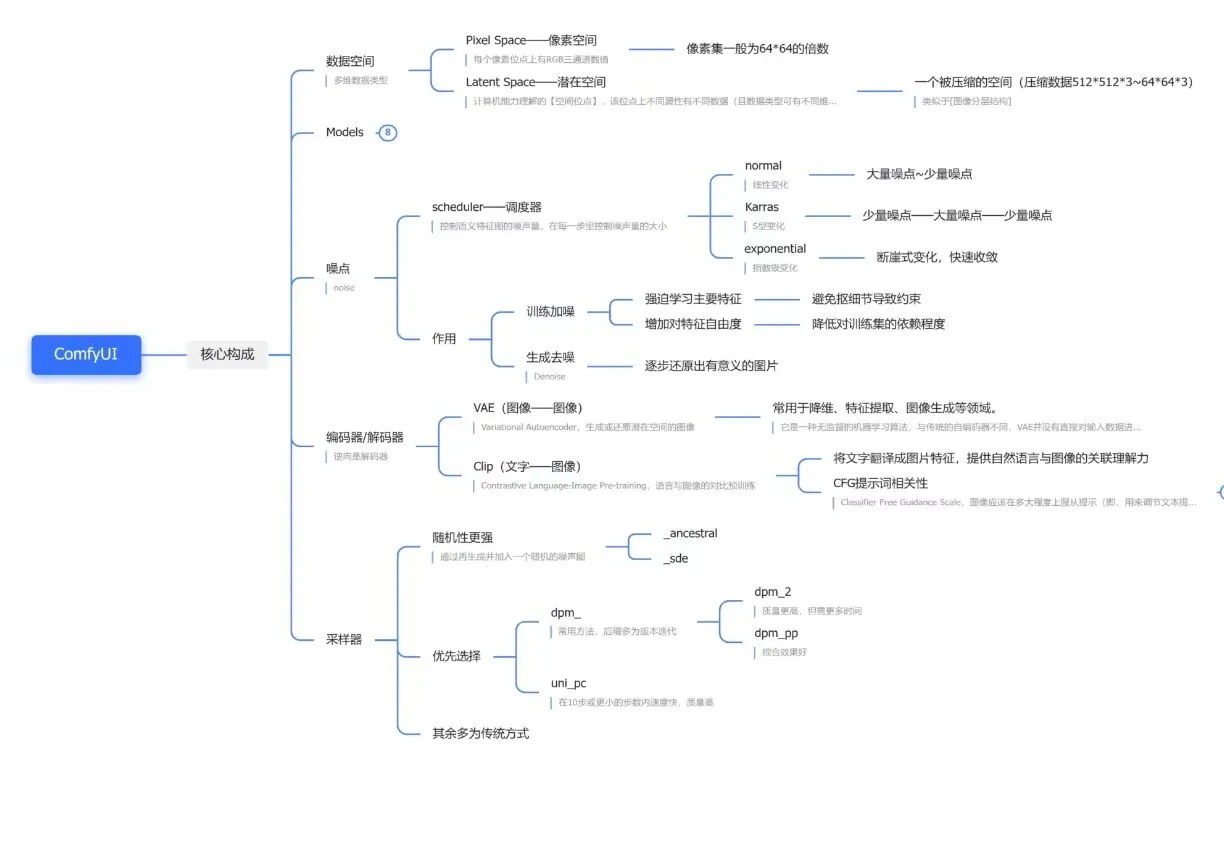
二者各有优缺点,根据自身情况选择即可。
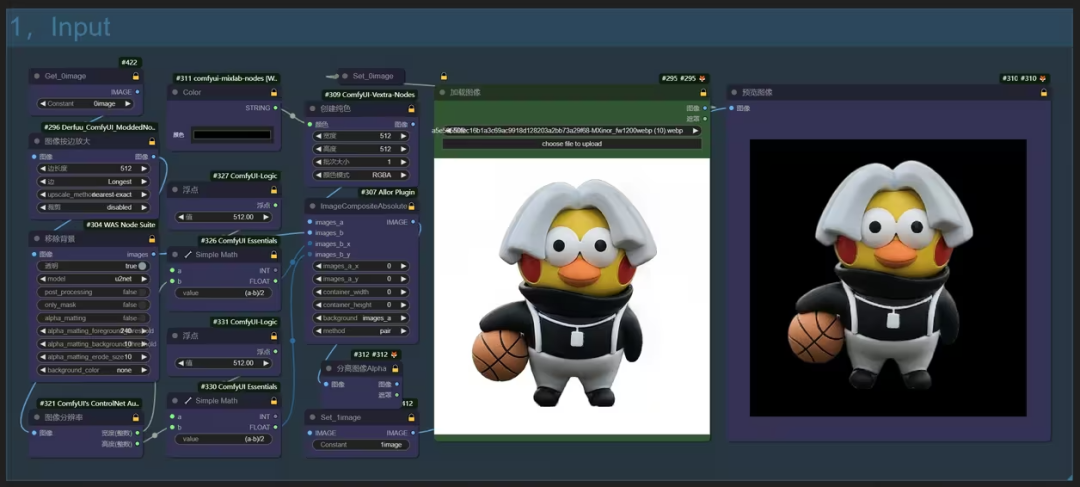
我为什么选择Comfyui? Comfyui的热度持续上升,在谷歌搜索上,有越来越多的人开始关注Comfyui。为什么会有越来越多的人关注?因为大家使用webui久了之后,发现很难对生成过程有完全的控制,或者一张图片的生产不是点击几下就能完成的,它有很多到工序:主体、配景、背景、风格、文字、特效等等各种各样的细节问题需要去控制,如果全部采用webui,操作起来非常麻烦,全部需要反复手工(尤其是要守在电脑前一个个去操作),而采用Comfyui,搭建完工作流程后,只需要点击运行,即可全流程自动完成。 
二、ComfyUI 能干啥?
- 1. 基础文生图
- 2. 基础图生图
- 3. 真人转动漫/动漫转真人
- 4. 线稿上色
- 5. 老旧照片修复
- 6. 隐藏艺术字
- 7. 改变人物姿态
- 8. 四维彩超宝宝长相预测
- 9. 红包封面
- 10. 真人电子AI写真定制
- 11. 赛博朋克风格转换
- 12. 专属表情包
- 13. 手机壁纸
- 14. 更多:这里不一一举例了,类似的玩法在网上可以看到很多,ComfyUI只是一个工具,具体如何应用,就要依靠自身的想象力了

 ComfyUI 安装方式1.在下载整合包完成后然后解压。
ComfyUI 安装方式1.在下载整合包完成后然后解压。
使用的磁盘最好有20g以上的空间,因为再下载一些模型还是比较占用磁盘空间的。
“A绘世启动器.exe”文件即为一键启动文件,可以先不启动,先下载好模型。
下载模型,或者和webui共用模型 模型文件通常以.safetensors结尾。
首先将comfy ui根目录下的“extra_model_paths.yaml.example”文件重命名为“extra_model_paths.yaml”。
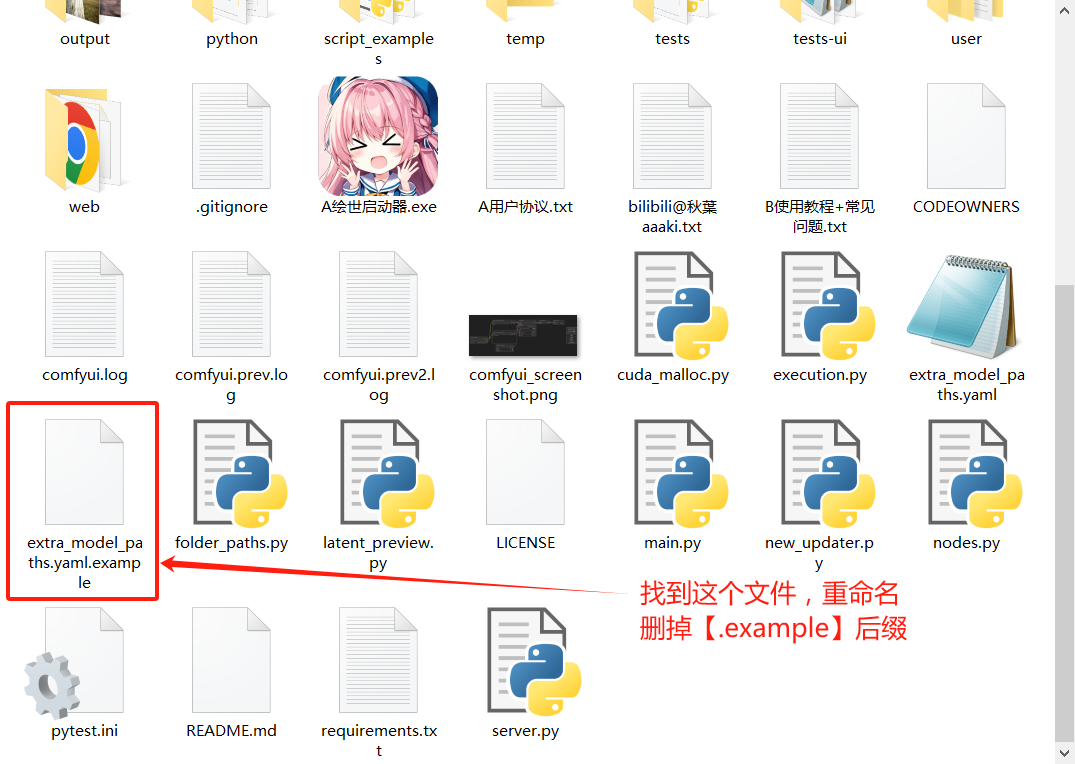
然后将base_path:后面改为你的webui目录: 点击“A绘世启动器.exe”。启动后软件会自动更新一些文件,一般不会很久。
点击“A绘世启动器.exe”。启动后软件会自动更新一些文件,一般不会很久。
然后点击右下角的“一键启动”,第一次启动,可能比较慢,等一会即可,启动完成会自动打开浏览器。如果使用过程中遇到问题,可以查看左下角“控制台”页面里的日志。
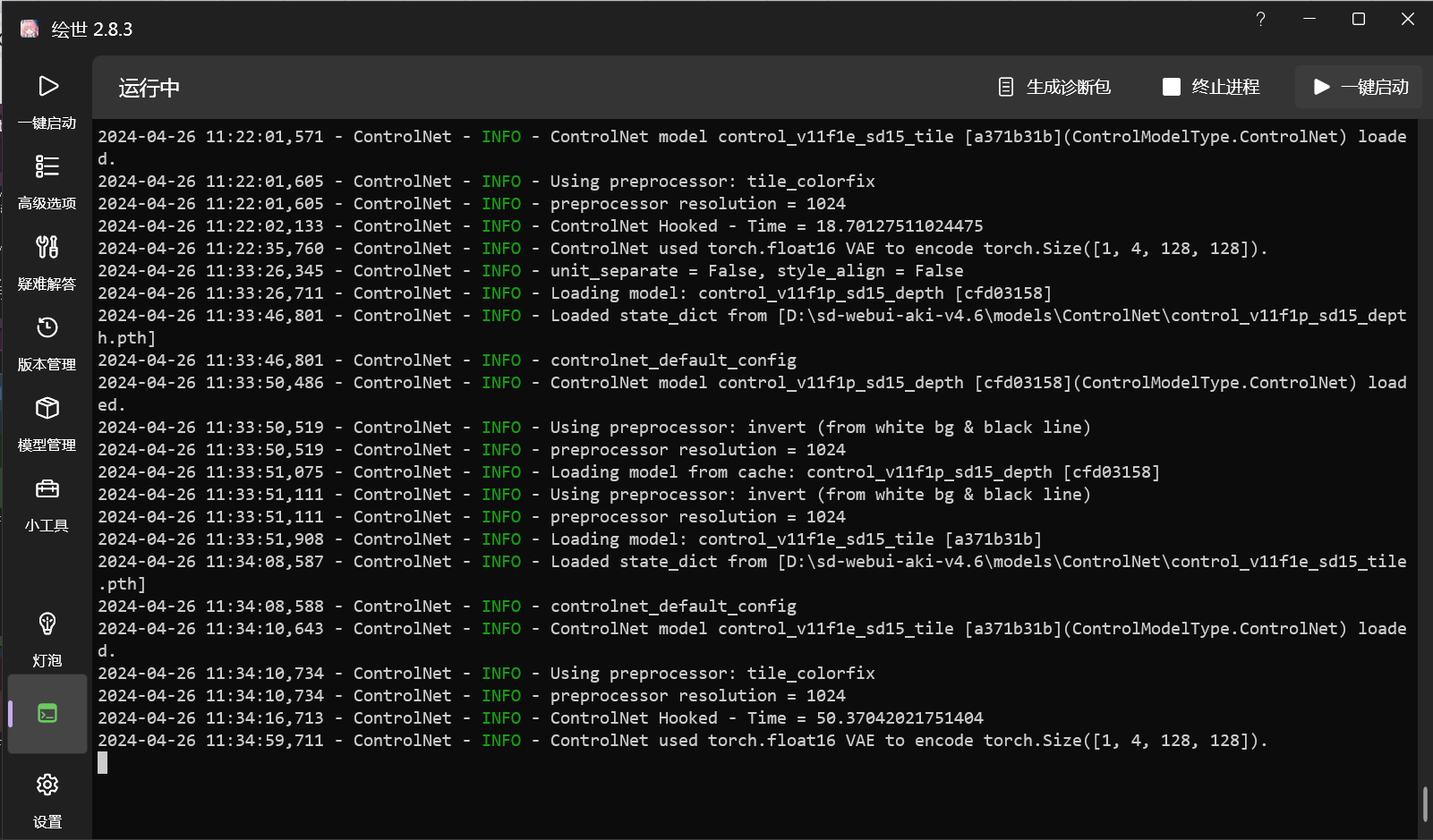
设置中文 第一次打开如果是英文,可以设置一下语言。先点击小齿轮,进入设置页面:
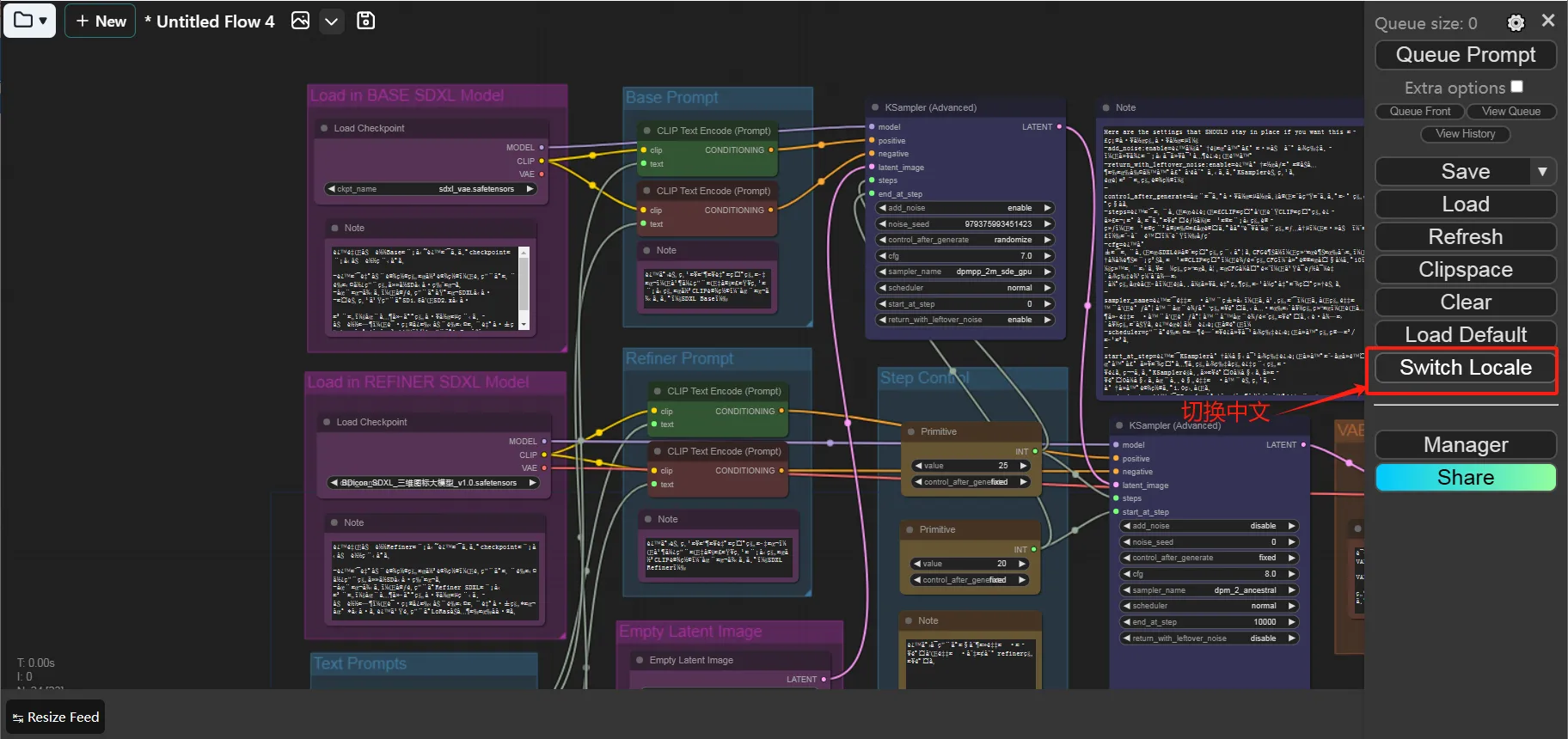
然后滑到最下面,找到:AGLTranslation-langualge选项,改为中文即可。


ComfyUI 工作流基础教程No.1 文生图工作流 原理简介 1、首先将prompt文本转换为词特征向量2、词特征向量和随机图向量一起encode降维输入潜空间,进行屡次降噪
输出图 = 输入图 -【(根据prompt预测的噪声+根据随机图预测的噪声-根据随机图预测的噪声) 权重系数 +根据随机图预测的噪声】 降噪次数
3、输出数据decode
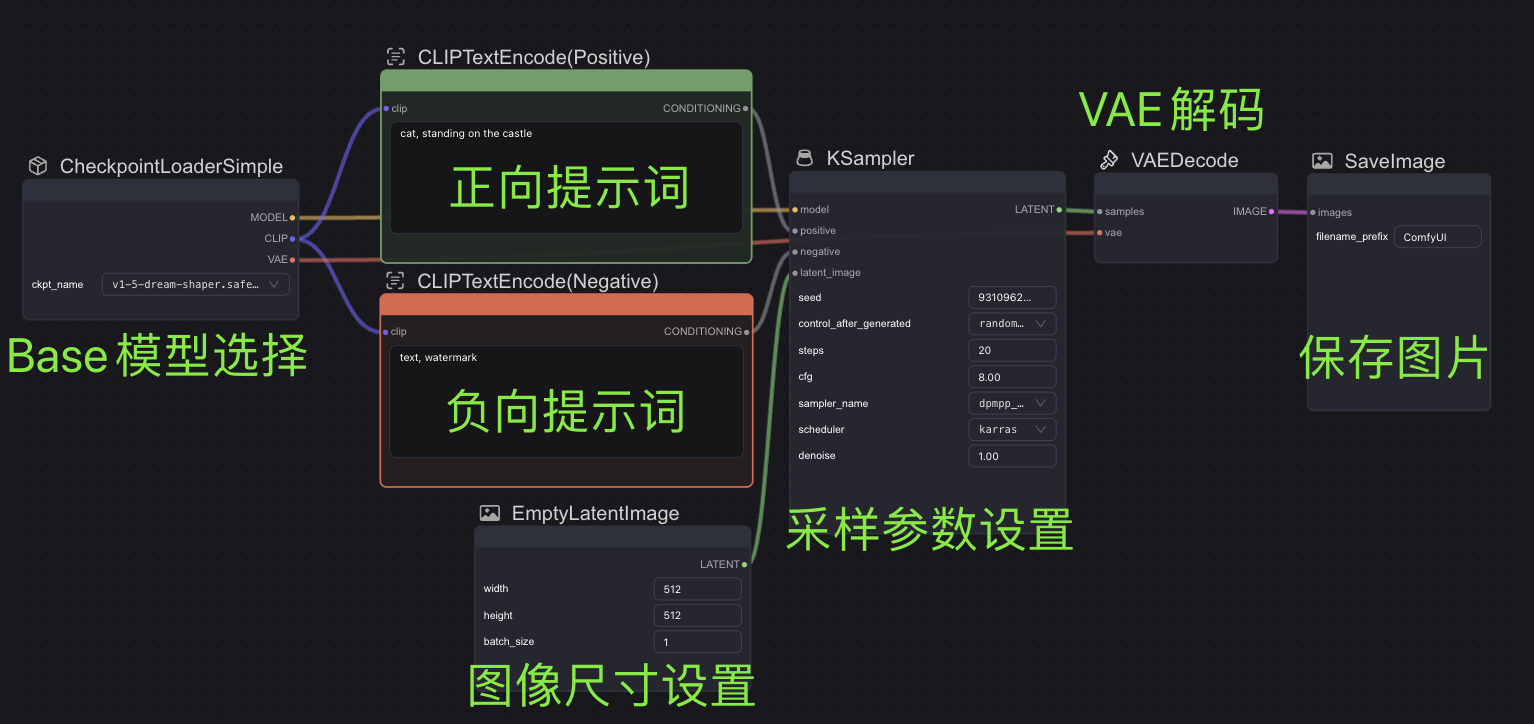 ComfyUI 文生图基本工作流提示词撰写写提示词需要注意,长度约60字,SD的提示词不像自然语言生图的工具直接组织为句子输入,输入形式为关键词排列,越关键的越靠前,或使用权重设置如(keyword:1.4)提高权重;(keyword:0.7)降低权重 Prompt内容一般包含
ComfyUI 文生图基本工作流提示词撰写写提示词需要注意,长度约60字,SD的提示词不像自然语言生图的工具直接组织为句子输入,输入形式为关键词排列,越关键的越靠前,或使用权重设置如(keyword:1.4)提高权重;(keyword:0.7)降低权重 Prompt内容一般包含- 主体
- 环境(地点,灯光,天气)
- 作画形式(油画、水粉、素描、相机……)
- 风格(年代、人物、艺术类型、国家……)
- 构图建议使用图生图
- 在prompt中使用别人训练好的embedding模型可以生成特定的视觉特征(某特定人物、某物种……)embedding:filename
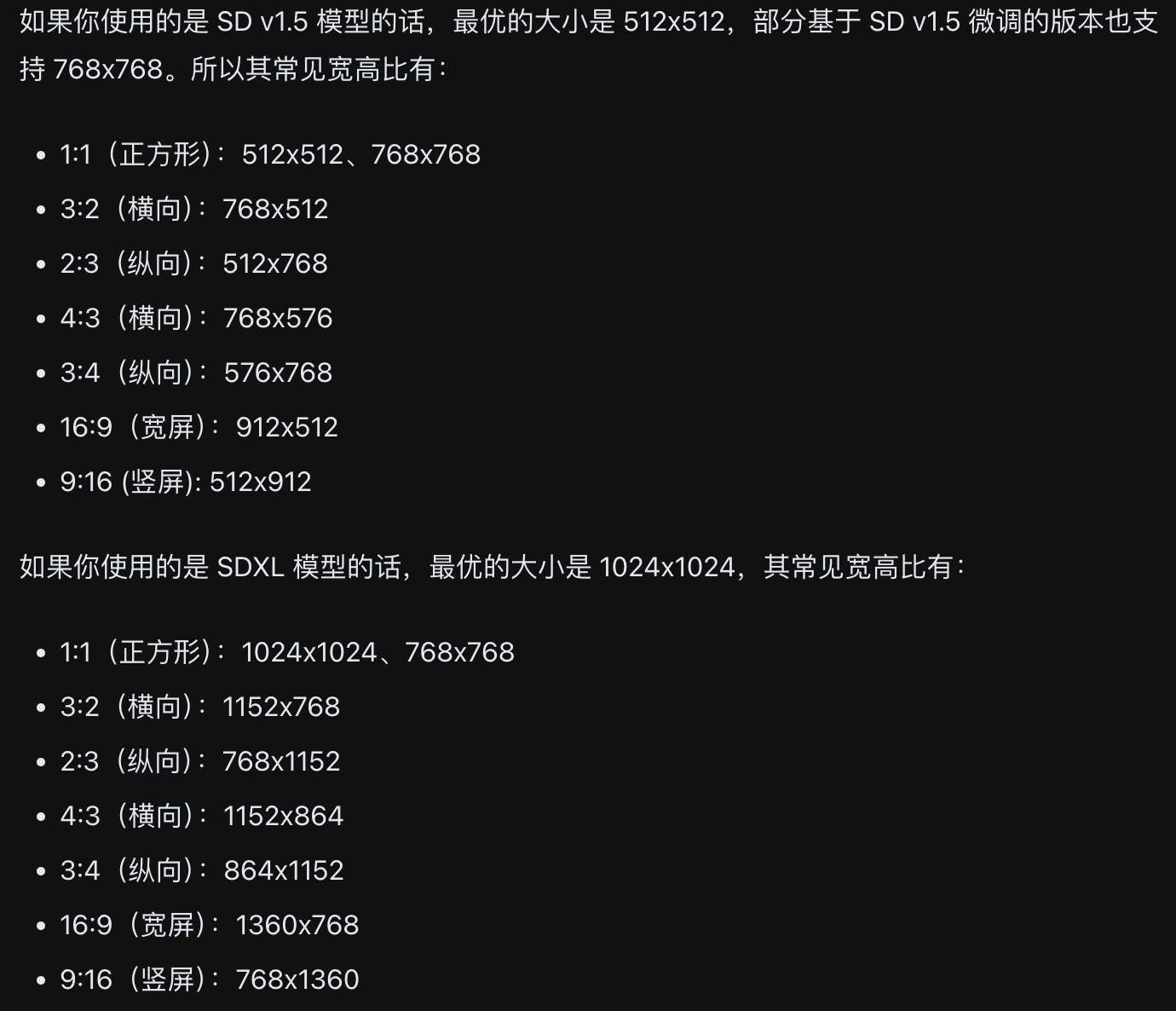 尺寸设置参数采样器参数设置(参数设置可以参考模型作者提供的最佳方案) Seed:随机种子数,这个数字控制每次生成的图片相似程度,图片需要保持一致的时候,该数字不变 Control-after-generated: 生成完之后种子数的变化情况设置 Step:降噪步数 CFG:Prompt权重系数(一般6-8) Sampler-name:采样器名称 Scheduler:调度器名称(降噪) Denoise:初始噪声(文生图一般为1) Lora配置添加lora模块,更改clip、model连线,更换作者推荐的Vae模块等其他参数
尺寸设置参数采样器参数设置(参数设置可以参考模型作者提供的最佳方案) Seed:随机种子数,这个数字控制每次生成的图片相似程度,图片需要保持一致的时候,该数字不变 Control-after-generated: 生成完之后种子数的变化情况设置 Step:降噪步数 CFG:Prompt权重系数(一般6-8) Sampler-name:采样器名称 Scheduler:调度器名称(降噪) Denoise:初始噪声(文生图一般为1) Lora配置添加lora模块,更改clip、model连线,更换作者推荐的Vae模块等其他参数 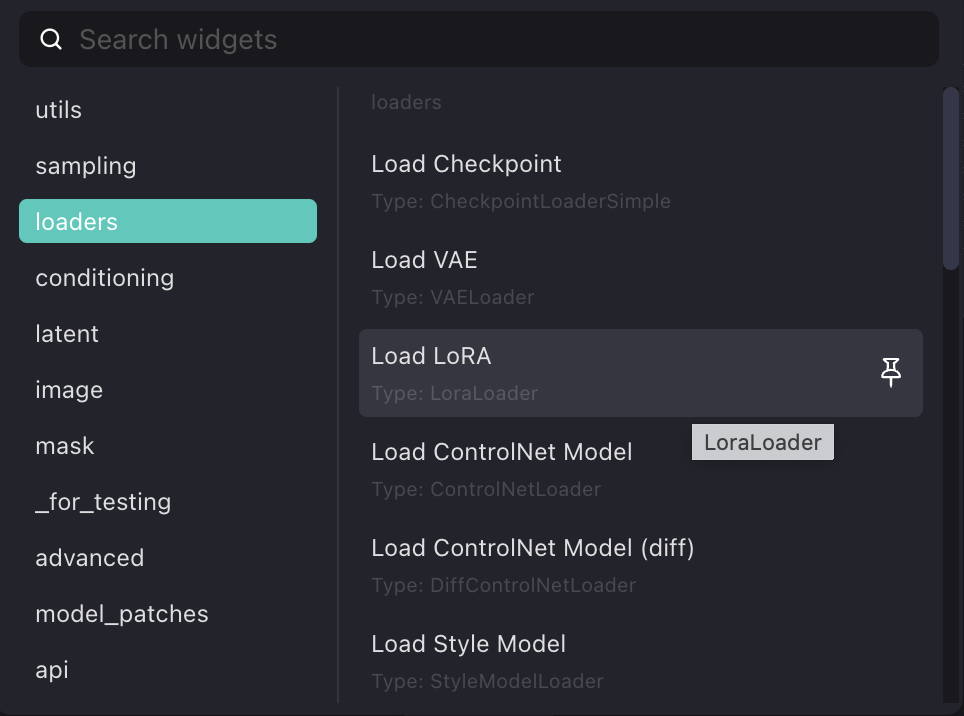 添加模块
添加模块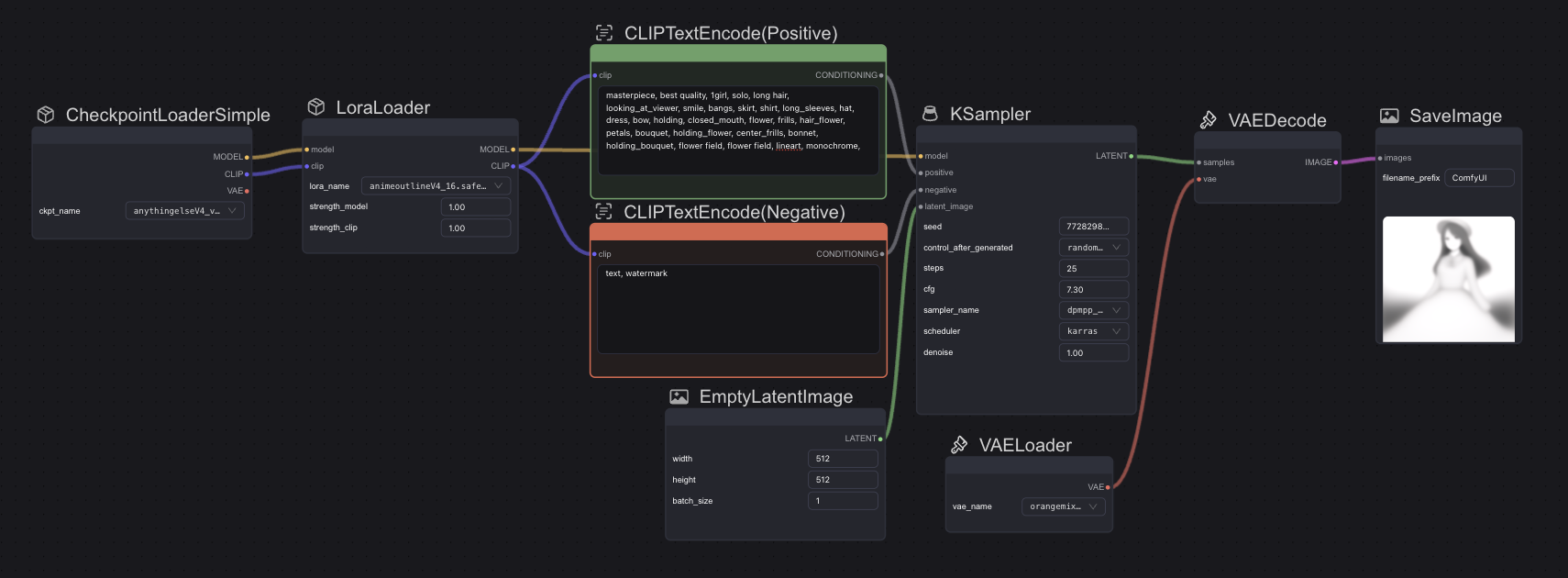 启动此时设置完所有的模型和参数,按照教程的参数设置运行后依然会发现出图很糊,据说M系列Mac容易遇到该问题,根据教程,在终端pip安装 torchvision==0.16.2,成功解决该问题。
启动此时设置完所有的模型和参数,按照教程的参数设置运行后依然会发现出图很糊,据说M系列Mac容易遇到该问题,根据教程,在终端pip安装 torchvision==0.16.2,成功解决该问题。 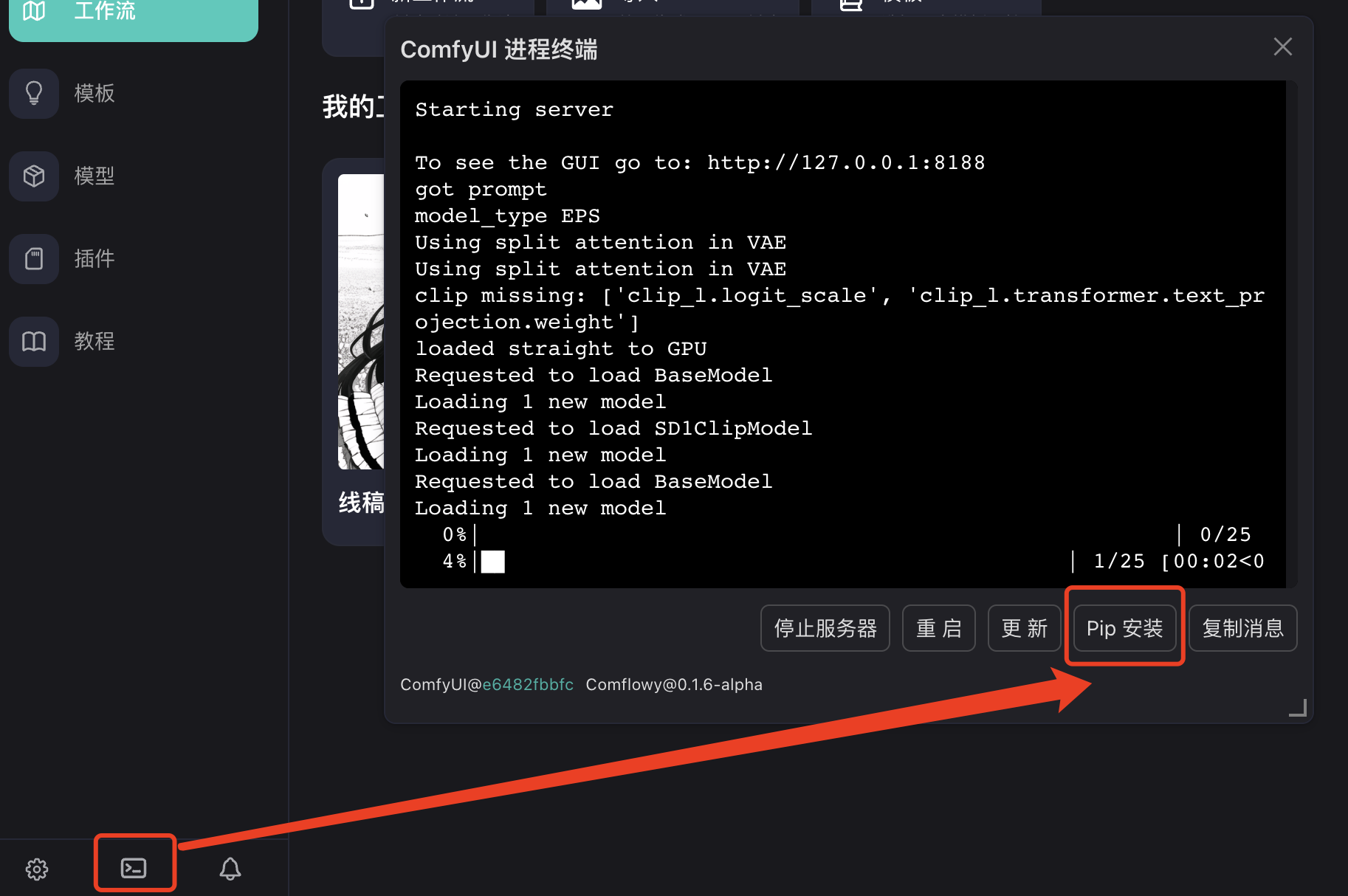 打开终端进行pip安装,输入 torchvision==0.16.2
打开终端进行pip安装,输入 torchvision==0.16.2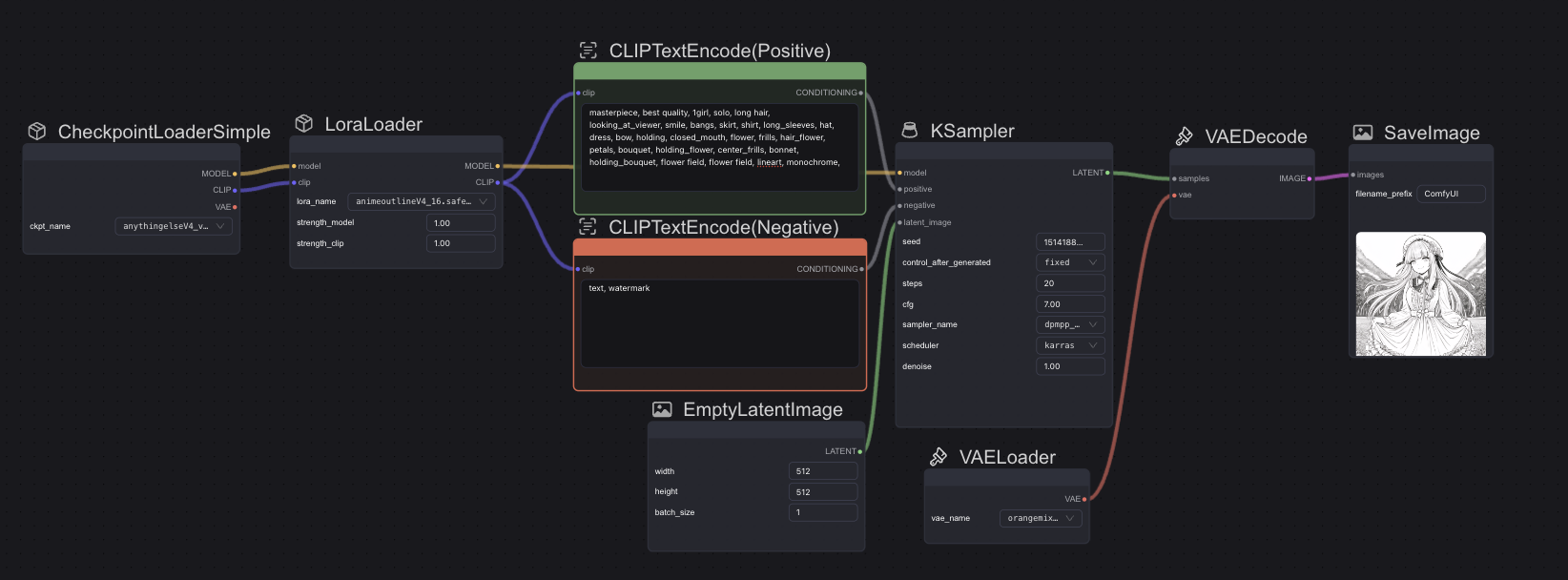 解决图片输出模糊的问题No.2 图生图工作流
解决图片输出模糊的问题No.2 图生图工作流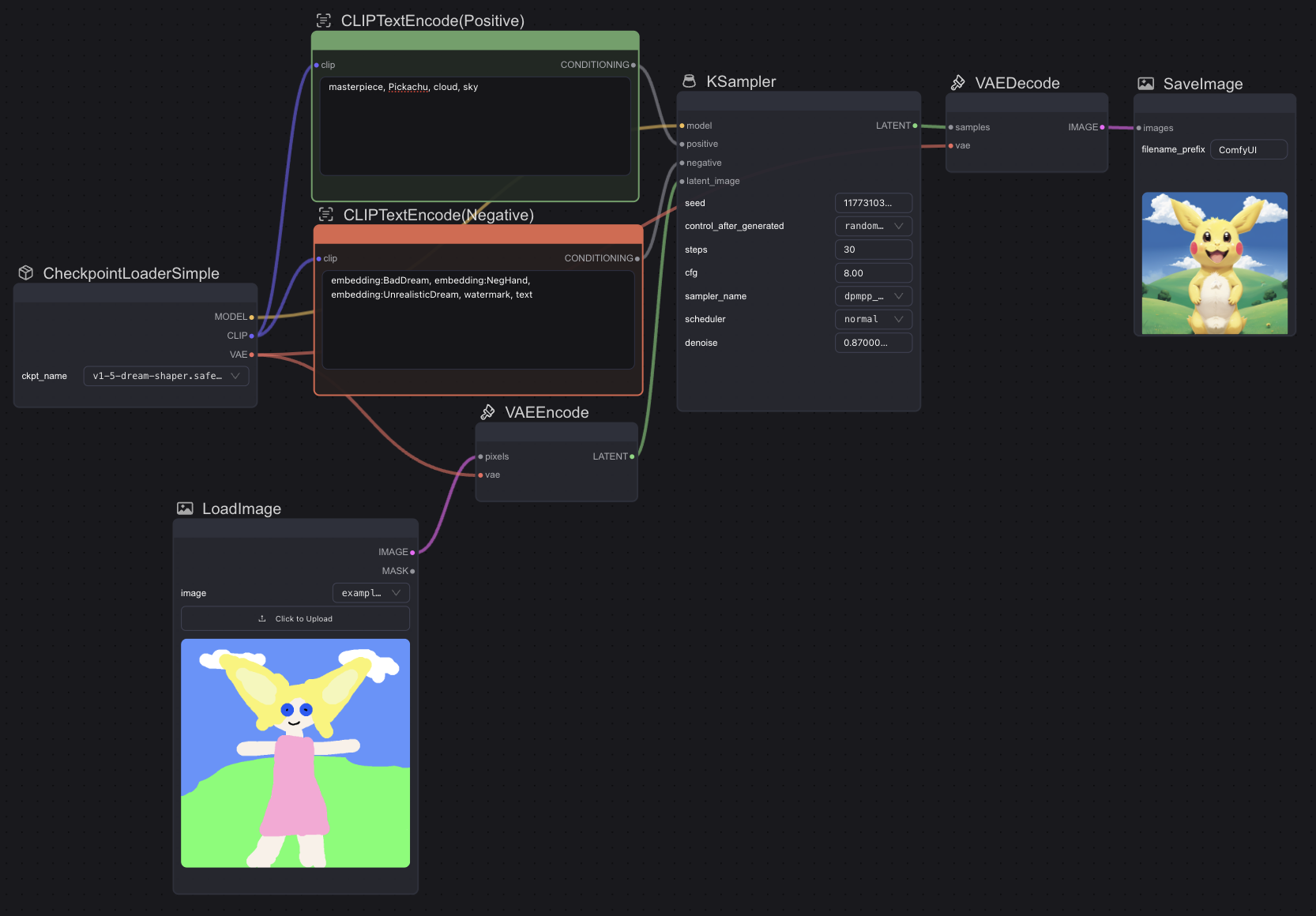 方法二:参考 - 基于输入图参考进行内容补充(unCLIP)、风格迁移(Style)拓展先对图文进行解码,然后和随机图一起输入潜空间 unCLIP model workflow
方法二:参考 - 基于输入图参考进行内容补充(unCLIP)、风格迁移(Style)拓展先对图文进行解码,然后和随机图一起输入潜空间 unCLIP model workflow 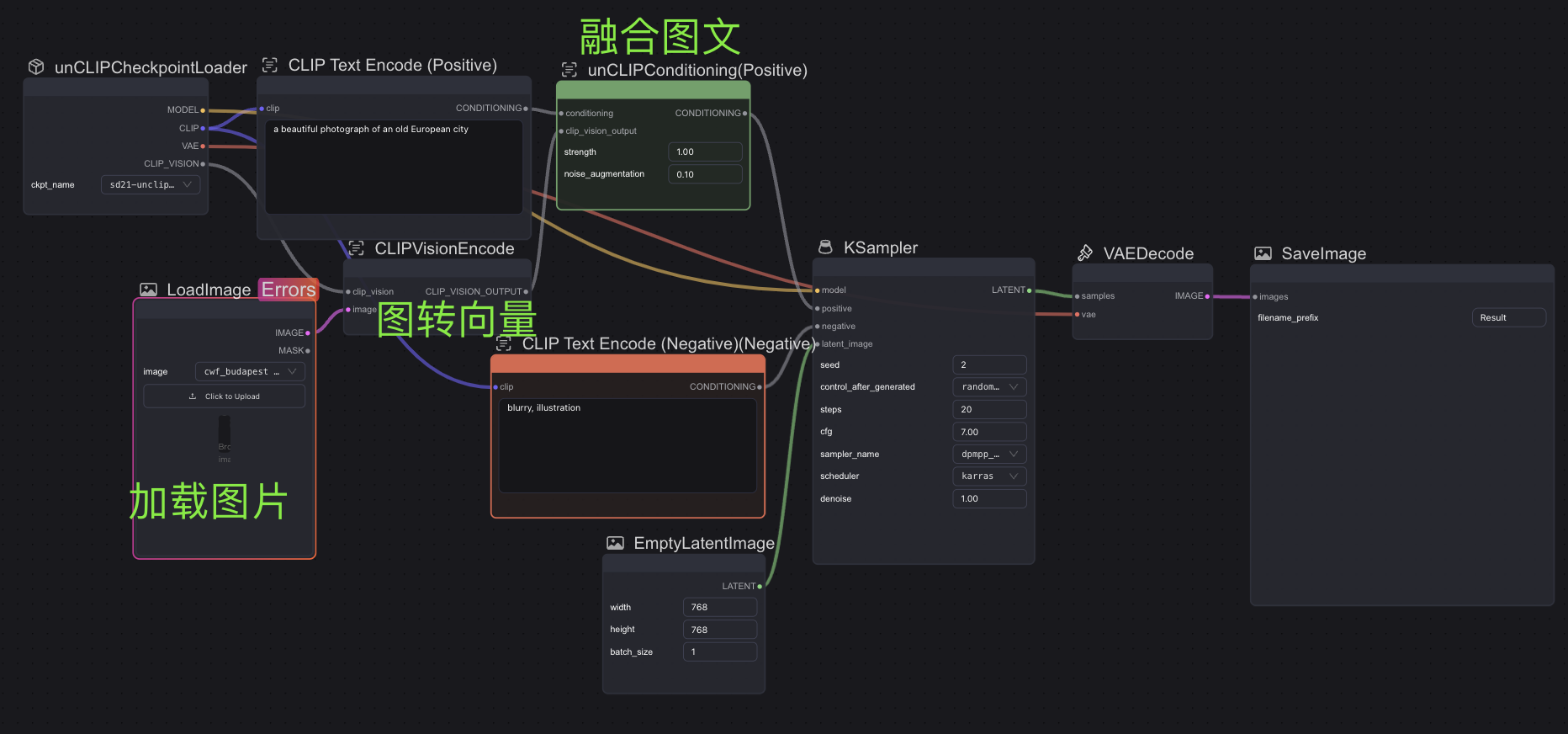 对于unCLIP重绘方式,可以直接使用模版搭好的工作流,其中增加了上图所示三个模块,并将初始CheckpointLoader、对应的unclip模型进行替换(模型:sd2.1-unclip, 对应随机图尺寸 768 * 768)当使用两张图进行元素融合,可以看到结果大致实现将鸭子和水波元素进行了混合,但与预期效果差距较大,但融合的元素难以控制,若要提高符合预期的质量仍然需要进行更多的参数调整。
对于unCLIP重绘方式,可以直接使用模版搭好的工作流,其中增加了上图所示三个模块,并将初始CheckpointLoader、对应的unclip模型进行替换(模型:sd2.1-unclip, 对应随机图尺寸 768 * 768)当使用两张图进行元素融合,可以看到结果大致实现将鸭子和水波元素进行了混合,但与预期效果差距较大,但融合的元素难以控制,若要提高符合预期的质量仍然需要进行更多的参数调整。 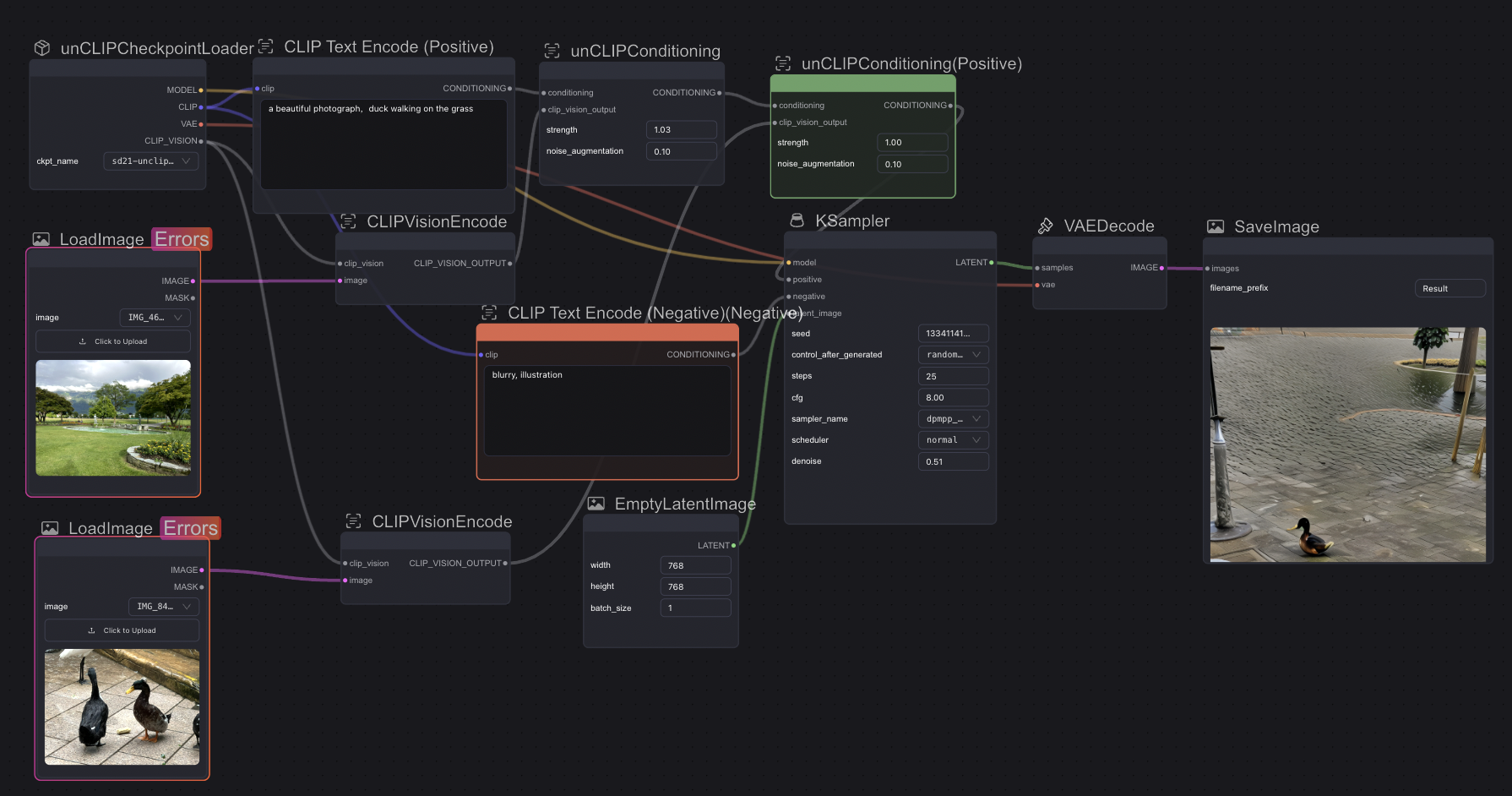 初始输入图片高度调整为768 跑unCLIP工作流Style model workflow 风格迁移工作流中则需要将上传的图片编码为向量、理解风格、理解提示词,通过Style节点处理后导入采样器,一般为名画、人物雕塑类。
初始输入图片高度调整为768 跑unCLIP工作流Style model workflow 风格迁移工作流中则需要将上传的图片编码为向量、理解风格、理解提示词,通过Style节点处理后导入采样器,一般为名画、人物雕塑类。  跑Style Model Workflow此处使用了新海城画风的图片输入,整体而言,风格更加依赖模型,同样参数下,模型AnythingElse为二次元专用生成了左边的效果,DreamShaper为写实风生成了右边的效果,输出图风格更多与模型风格、prompt内容更相关,与上传的风格迁移的参考图片关系不大。
跑Style Model Workflow此处使用了新海城画风的图片输入,整体而言,风格更加依赖模型,同样参数下,模型AnythingElse为二次元专用生成了左边的效果,DreamShaper为写实风生成了右边的效果,输出图风格更多与模型风格、prompt内容更相关,与上传的风格迁移的参考图片关系不大。  AnythingElse(左),DreamShaper(右) ComfyUI 工作流分享
AnythingElse(左),DreamShaper(右) ComfyUI 工作流分享6 月工作流更新
AI模特、AI换脸、AI抠图、AI制作PPT、AI音频、AI视频、AI物体消除
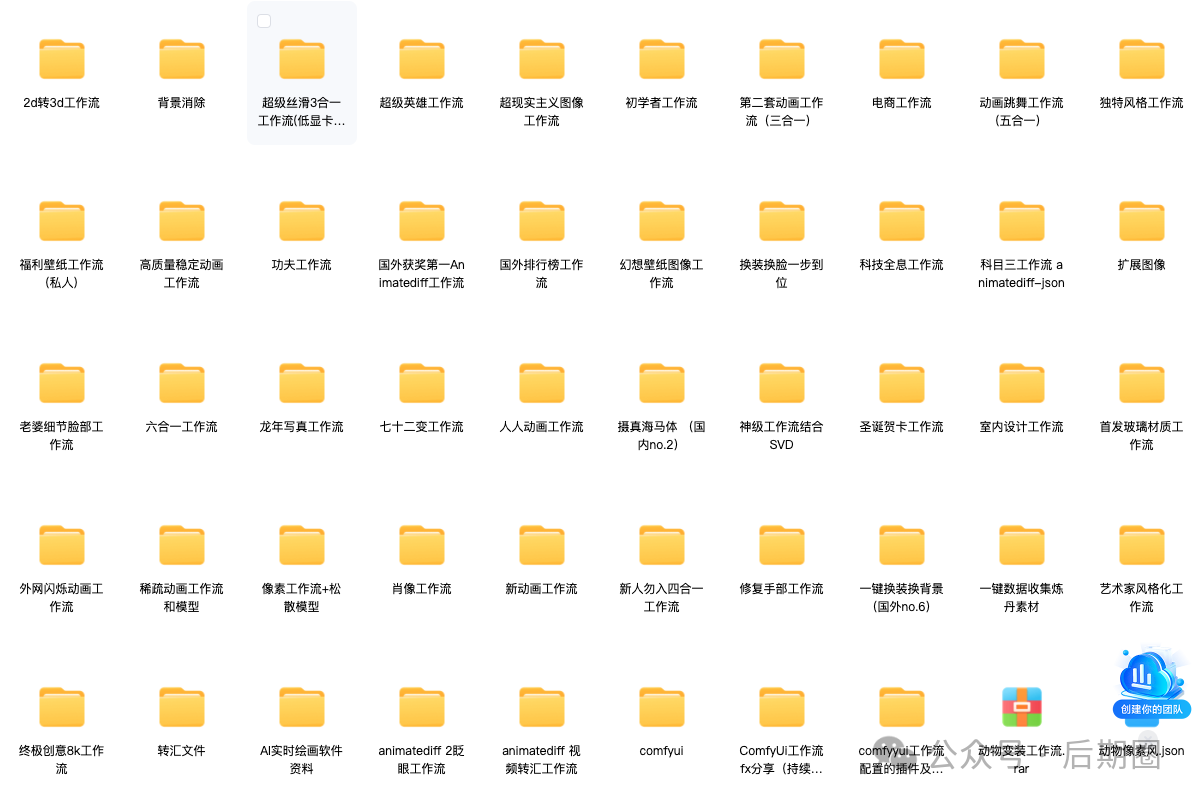



整理的挺多